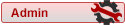Nous allons voir comment gérer les fichiers joints dans un message. Le forum possède son propre espace de stockage de fichiers. Si vous voulez afficher une image dans votre message, vous pouvez le faire par le système interne ou alors à partir d'un autre site. Voyons tout cela.
en interne
Lors de la rédaction de votre message, vous avez une partie en dessous de la zone de texte que voici
puis vous cliquez sur fichiers joints si vous voulez ajouter une image. En utilisant ce système votre image sera stocké sur notre système de fichiers.
Vous avez ensuite ceci qui s'affiche
vous cliquez sur Ajouter des fichiers puis vous allez chercher sur votre ordinateur l'image à importer. Une fois fait vous avez ceci qui s'affiche
vous cliquez sur Insérer dans le message. Pas besoin de mettre de commentaire. Votre image ne s'affichera pas en image mais comme ceci (pour l'exemple)
Code : Tout sélectionner
[attachment=0]fichier-joint.jpg[/attachment]Vous pouvez répéter l'opération si vous avez plusieurs images à mettre. Vous pouvez mettre plusieurs images l'une à côté de l'autre mais attention à la taille car si la dimension totale des images sur la ligne dépasse celle de l'encadrement, votre image sera sur la ligne suivante.
en externe
L'affichage d'image externe se fait par le bouton du menu d'options
Lorsque vous cliquez dessus voici ce qu'il met comme code
Code : Tout sélectionner
[img][/img]Code : Tout sélectionner
[img]https://www.le-site.com/image.jpg[/img]Vous pouvez aussi jouer sur le placement de l'image au centre etc. en jouant avec les boutons de la barre d'outils. Mais retenez bien de faire un Aperçu avant de poster votre message. Faites nous quelque chose d'agréable à regarder